Como converter um DVD em cópia digital na sua área de trabalho gratuitamente
Este guia mostra as melhores maneiras de converter DVD para digital arquivos. Para a geração do milênio, é comum ter uma grande coleção de DVDs. Seus filmes favoritos, programas de TV, videoclipes e muito mais estão presos em pratos físicos. Se quiser assistir algo, você tem que encontrar o disco, inseri-lo em um reprodutor de DVD ou drive de DVD do seu computador.
Faz sentido que você queira digitalizar sua coleção de DVD, considerando que os aparelhos de DVD saem do mercado e as unidades de DVD desaparecem dos laptops. Depois de converter sua biblioteca de filmes em arquivos digitais, você pode armazená-los no disco rígido ou armazenamento em nuvem para reprodução em qualquer lugar.
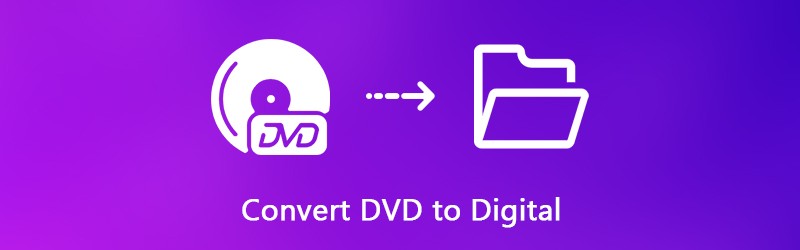
CONTEÚDO DA PÁGINA
Parte 1: Benefícios para converter DVD em digital
Você pode ter vários motivos para converter DVDs em arquivos digitais. Alguns grandes motivos são atraentes:
- Custa menos. Converter filmes de DVD em vídeos digitais custa menos do que comprá-los novamente. Além disso, você pode economizar tempo sem pesquisar e baixá-los online.
- À prova de futuro. Como as vendas de aparelhos de DVD caíram desde 2008, o preço acabará subindo.
- Assista a qualquer hora e em qualquer lugar. Talvez você viaje muito e deseje escolher seu próprio entretenimento a bordo. Rasgar o DVD para vídeos digitais permite que você assista em seu laptop, tablet ou smartphone.
- Conveniência. É mais conveniente armazenar seus filmes em DVD digitalizados na nuvem. Depois, você pode acessá-los em qualquer dispositivo digital.
- Compartilhe com seus amigos. A única maneira de compartilhar seus filmes favoritos com seus amigos é converter o DVD em arquivos digitais.
Parte 2: maneira mais fácil de converter DVD para digital
Existem muitos softwares ripadores de DVD no mercado. Alguns deles apenas convertem sua coleção de DVD em arquivos digitais, outros oferecem muitos recursos extras, como Vidmore DVD Monster.
- Rip qualquer DVD para vídeos digitais, incluindo discos comerciais.
- Suporta uma ampla variedade de formatos de saída, como MP4, AVI, FLV, MOV, etc.
- Converta DVD para tocar no iPhone, Android e outros dispositivos portáteis.
- Oferece amplas ferramentas de edição de vídeo, como recortar, cortar, girar e muito mais.
- Otimize a qualidade de vídeo e áudio automaticamente durante a cópia do DVD.
Em suma, é a melhor opção para converter sua coleção de DVD em arquivos de vídeo digital.
Como converter DVD para arquivos digitais
Passo 1: Instale o ripador de DVD mais fácil
Em primeiro lugar, você precisa baixar o melhor software de ripagem de DVD e instalá-lo em seu computador. Em seguida, coloque o DVD na unidade ROM do computador. Inicie o software e clique em Carregar disco botão para escanear arquivos de dados de vídeo em seu disco.

Passo 2: Visualize e edite vídeos em DVD
Após a digitalização, os arquivos de vídeo aparecerão no painel da biblioteca. Expandir o Ripar tudo para solte e selecione um formato de vídeo adequado no Vídeo guia ou escolha o dispositivo de destino no Dispositivo aba. Como alternativa, você pode definir o formato de saída para cada arquivo de vídeo separadamente.
Para remover clipes indesejados de um vídeo, clique no Cortar ícone e redefina os pontos inicial e final na janela Clip. Se você quiser encontrar outras ferramentas de edição, clique no Editar ícone para abri-lo na janela do Editor. Aqui você encontra Efeito, Girar, Colheita, Marca d'água, Áudio e Subtítulo Ferramentas.

etapa 3: Rip DVD para vídeos digitais
Finalmente, clique no Configurações botão com um ícone de engrenagem na parte inferior para abrir o Preferência diálogo. Vou ao Estripador guia e selecione uma pasta específica no Pasta de saída campo. Clique Está bem para confirmar e voltar à interface principal. Uma vez atingido o Rip All , o DVD para conversão de vídeo digital será iniciado.

Parte 3: digitalize o DVD gratuitamente
O freeware é atraente, especialmente para pessoas com orçamentos limitados. Existem muitos softwares de ripagem de DVD gratuitos, mas apenas alguns têm a capacidade de converter DVD em arquivos digitais sem exigir nenhum pagamento. Aqui estão as melhores maneiras gratuitas de digitalizar sua coleção de DVD.
Método 1: converter DVD em vídeo digital com VLC
O VLC não é apenas um reprodutor de mídia popular, mas também oferece vários recursos úteis, como converter formatos de vídeo, ripar DVD para vídeos digitais e muito mais. A maior desvantagem é que o fluxo de trabalho é um pouco complicado, por isso compartilhamos um guia abaixo.
Passo 1: Em primeiro lugar, você precisa instalar o VLC e o libdvdcss em seu computador, já que o VLC não pode descriptografar DVDs comerciais de forma independente. Em seguida, abra o DVD grátis para conversor digital e insira o DVD em seu computador.
Passo 2: Vamos para meios de comunicação -> Converter / Salvar para acionar o diálogo de mídia aberta. Vá para o Disco guia, selecione DVD na área de seleção de disco e escolha o disco óptico de Dispositivo de disco solta.
Dica: Se você deseja converter uma parte do DVD, defina o Posicão inicial e outras opções.

etapa 3: Clique no Converter / Salvar botão para abrir a próxima janela. Desdobrar o Perfil lista suspensa no Configurações seção e selecione o codec e o formato. Em seguida, clique no Squeaky toy botão e defina a pasta de destino.

Dica: Para obter outras opções personalizadas relacionadas a vídeo, áudio e legenda, clique no Opção avançada botão com um ícone de documento na caixa de diálogo Converter.
Passo 4: Acerte o Começar na parte inferior para começar a ripar o DVD em arquivos de vídeo digital. Levará um momento para converter um DVD inteiro com VLC, então você tem que ser paciente.
Modo 2: ripar DVD para arquivo digital via HandBrake
Como um conversor de vídeo de código aberto, o HandBrake está disponível para todos no Windows, Mac e Linux. Ele também tem capacidade para converter DVD em arquivos de vídeo digital. No entanto, os usuários reclamaram que as opções personalizadas são demais para lidar. As etapas abaixo podem ajudá-lo a completar o processo de forma simples.
Passo 1: Se você pretende digitalizar um DVD criptografado, instale libdvdcss em sua máquina junto com o HandBrake. Em seguida, execute o conversor de DVD gratuito e coloque o disco no computador.
Passo 2: Clique Código aberto no canto superior esquerdo e selecione sua unidade de DVD. Se o HandBrake não reconhecer o disco, você não poderá copiá-lo. Aguarde um momento para permitir que o software carregue os arquivos de dados de vídeo.

etapa 3: Defina os títulos e capítulos que deseja digitalizar no Título, Alcance e Duração gotas. Por padrão, o HandBrake converterá o DVD inteiro.
Passo 4: Vou ao Resumo e selecione o formato de arquivo de mídia correto na lista suspensa Formato. Em seguida, vá para o Preset painel e escolha a predefinição com base em sua necessidade.
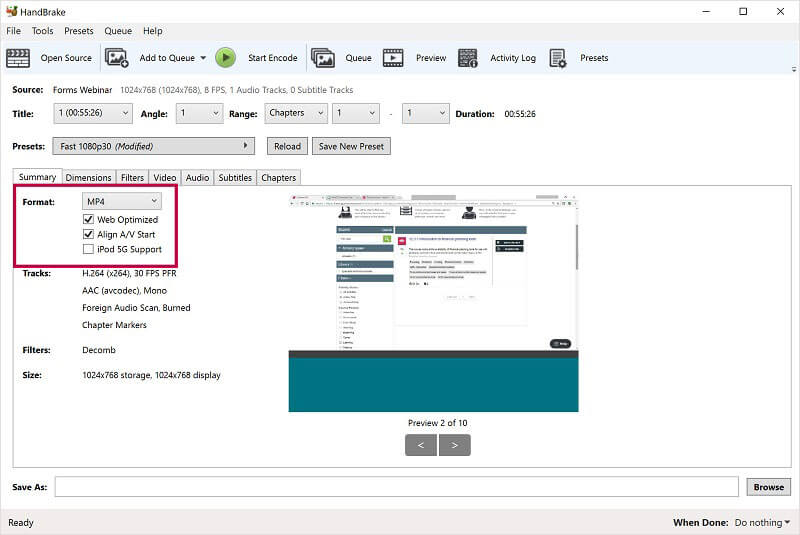
Etapa 5: Para ajustar a qualidade da saída de vídeo, vá para o Vídeo guia e mova o controle deslizante de Qualidade. A versão mais recente do HandBrake também permite que você visualize os vídeos em DVD clicando no botão Antevisão menu na faixa superior. Se você estiver satisfeito com ele, clique no botão Iniciar codificação menu para iniciar a extração de DVD em vídeos digitais.
Modo 3: digitalizar DVD por fábrica de formatos
Format Factory é um conhecido programa de conversão de arquivos. Os usuários podem visualizar anúncios para trocar recursos gratuitos. Além da conversão de arquivos de mídia e documentos, ele também pode converter DVD para vídeo digital ou arquivos de áudio gratuitamente.
Passo 1: Instale o DVD para conversor digital em seu PC e inicie-o. Se você tiver em sua máquina, abra-o diretamente. Infelizmente, o Format Factory está disponível apenas para Windows. Certifique-se de inserir o disco na unidade de DVD.
Passo 2: Localize o lado esquerdo e vá para o Dispositivo ROMDVDCDISO aba. Em seguida, serão apresentadas várias opções. Escolher DVD para arquivo de vídeo se você deseja converter DVD em vídeos digitais.
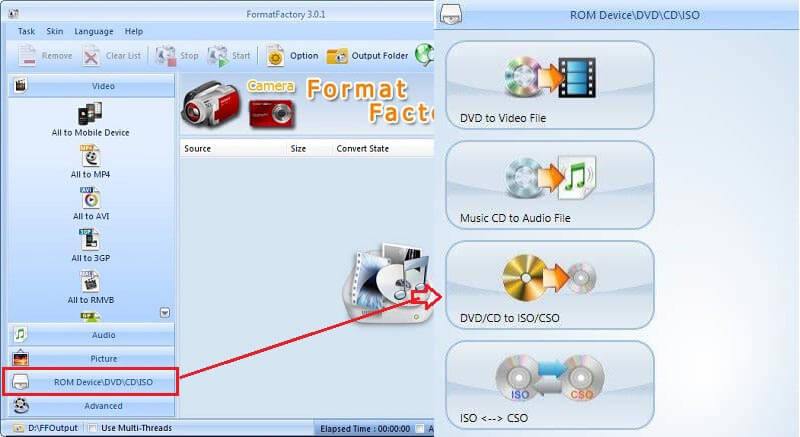
etapa 3: Na caixa de diálogo pop-up, selecione DVD e pegue o seu DVD na lista suspensa. Então vá para o Configuração de saída seção e verifique os títulos que deseja digitalizar. No lado direito, escolha o seu formato de vídeo favorito na lista suspensa e defina as opções personalizadas clicando no Configuração de saída botão. Acerte o Converter botão quando a configuração estiver concluída.
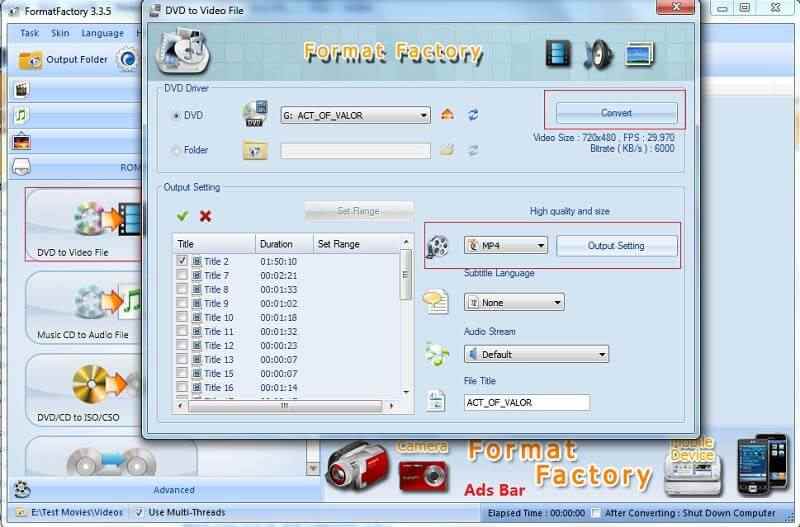
Passo 4: Agora, tudo que você precisa fazer é clicar no Começar botão na barra de ferramentas para iniciar a conversão de DVD em vídeos digitais.
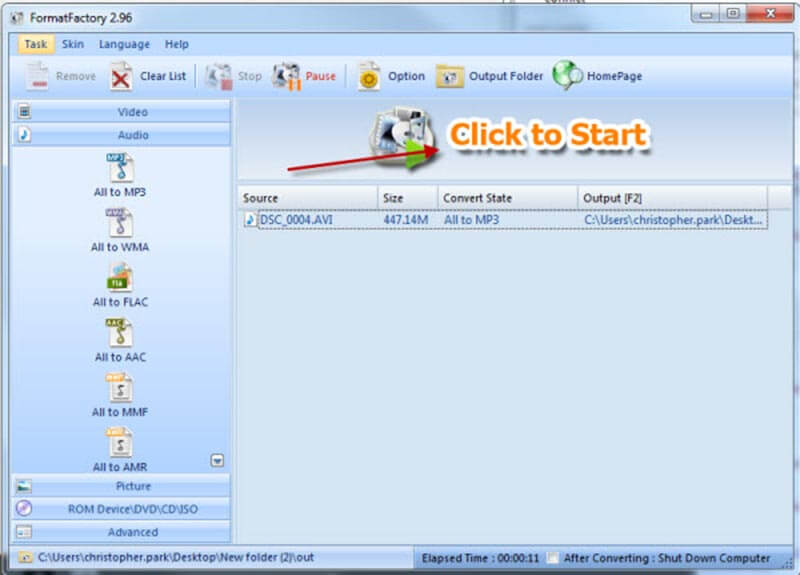
Nota: Por padrão, os arquivos de saída irão para a pasta da biblioteca. Se você quiser alterá-lo, clique no canto esquerdo inferior da interface principal.
Caminho 4: converter DVD para digital usando MakeMKV
MakeMKV é outro projeto de código aberto que tem a capacidade de converter DVD em arquivos MKV digitais. Você pode baixá-lo do site oficial e usá-lo gratuitamente. Ele pode até mesmo ripar DVDs criptografados por CSS. A desvantagem é que o MakeMKV só pode produzir arquivos de vídeo MKV.
Passo 1: Execute o DVD grátis para conversor digital em sua máquina. É compatível com Windows, Mac e Linux.
Passo 2: Se não detectar o seu disco, clique em Arquivo -> Abrir disco e selecione o seu DVD. Em seguida, clique no Abra o disco de DVD botão na interface principal para carregar os títulos e capítulos em seu disco.
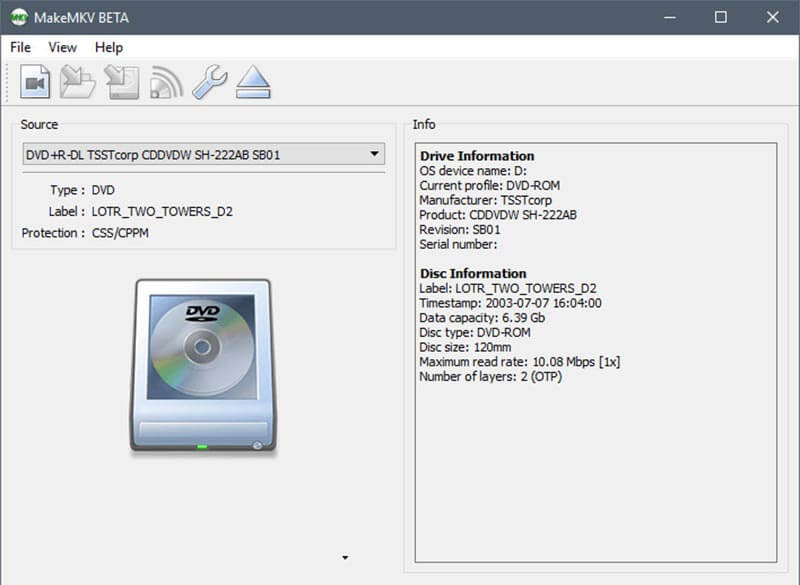
etapa 3: Verifique os títulos que deseja digitalizar do disco no painel esquerdo. Em seguida, vá para o lado direito. Clique no Pasta ícone e selecione um diretório específico para armazenar os arquivos MKV.
Passo 4: Por fim, clique no Faça MKV botão no lado superior direito para acionar o DVD para a conversão digital. Quando vir o pop que diz Copiar concluída, pressione Está bem.
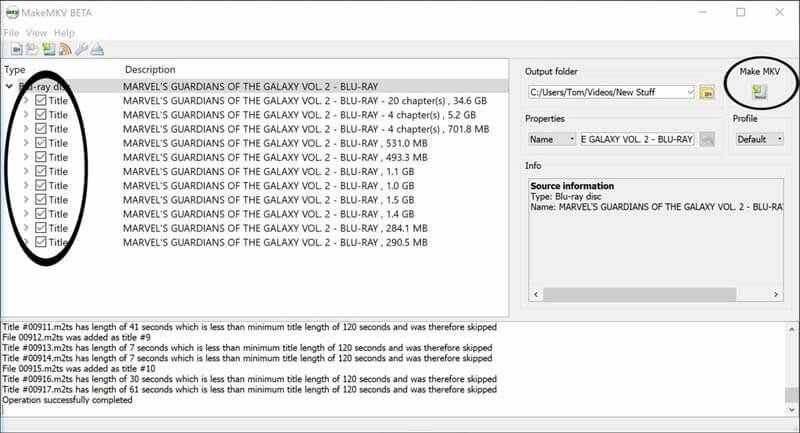
Parte 4: Conhecimento estendido sobre DVD para conversão digital
A digitalização de DVD não é uma tarefa difícil se você estiver usando uma ferramenta certa e um guia detalhado. Para concluir o processo de conversão, fazemos várias perguntas frequentes:
1. Posso converter DVD para MP3?
Os DVDs geralmente são usados para armazenar arquivos de filmes. Às vezes, você só quer ouvir o vídeo em seu laptop ou dispositivo móvel. Claro, você pode converter DVD em arquivos de áudio digital, como MP3. O VLC, por exemplo, tem a capacidade de extrair MP3 de DVD. O que você precisa fazer é escolher MP3 ou outros formatos de áudio do Perfil cair em Converter diálogo. Além disso, o Vidmore DVD Monster pode atender às suas necessidades e lidar com vários arquivos de DVD ao mesmo tempo.
2. Como transferir DVD para digital, como iPhone?
Alguns softwares de conversão de DVD são capazes de otimizar a saída digital para dispositivos portáteis. O HandBrake fornece predefinições para iPhone, iPad, telefone Android e muito mais.
3. Qual formato de arquivo devo usar para digitalizar DVD?
O formato de saída é importante ao converter DVD em arquivos digitais. O VLC e o Vidmore DVD Monster suportam quase todos os formatos de vídeo e áudio, portanto, você pode selecioná-lo de acordo com sua necessidade. HandBrake e MakeMKV fornecem formatos de saída limitados.
Conclusão
Este guia explicou como converter DVD em arquivos digitais para reproduzir em seu dispositivo digital. VLC, HandBrake, Format Factory e MakeMKV são gratuitos para usar, mas têm algumas deficiências, como baixa qualidade de saída. O Vidmore DVD Monster, por outro lado, pode produzir arquivos digitais de DVD com a melhor qualidade. Para mais problemas, por favor, escreva abaixo.


